空間有限,生活無限: Google 相簿一鍵釋出手機空間
昨天看到了上面這段最新的 Google 相簿廣告影片,影片開始播放,陸續出現的是許多人生活中最精彩的一些時刻,可能是開心的畢業典禮、難得的朋友聚會、成功挑戰高山、看到一閃而過的大自然瞬間,這時候大家紛紛拿出手機想要拍照,沒想到忽然彈出的通知是:「對不起,您的手機空間已滿。」
相信這是許多人生活中會遇到的問題,手機空間有限,但我們的生活記憶無限,不斷累積之下,當然一定有空間滿出來的一天,這時候要回頭刪照片事小,錯過了當下就要記錄的一瞬間怎麼辦。
所以我常常推薦的「 Google 相簿」就能解決上述問題,他可以做到:
- 1. 自動備份手機拍過的照片影片
- 2. 一鍵清空備份過的照片影片
- 3. 雲端空間免費無限儲存
- 4. 手機永遠有空間拍攝新照片影片
常看電腦玩物的朋友,一定都知道上述 Google 相簿的妙用。
但我常常在 Google 講座分享這個方法時,發現不知道的朋友還很多,而且都很驚訝原來還有這麼好用的服務。
所以今天這篇文章,就搭 Google 相簿最新廣告之便,用最簡單的方法,教大家如何讓 Google 相簿幫你自動無限備份照片影片,快速清出手機的儲存空間,歡迎你分享給還不知道的朋友,解決他們的難題。
1. 設定 Google 相簿 App 自動備份手機照片影片
手機拍的照片與影片一開始就設定好雲端備份最保險,也不用擔心手機遺失或損壞,更可以不用把照片影片留在手機內佔用空間。因為就像我在另外一篇文章所說:「手機空間不足正確清理法! iPhone Android 免App教學」,真正會讓你手機空間爆滿的,通常就是照片與影片。
安裝後打開 Google 相簿 App ,進入左方功能選單裡的「設定」,點擊「備份與同步處理」選項,然後開啟「備份與同步處理」即可。
以後手機裡所有的照片與影片都會自動上傳 Google 相簿備份。
2. 開啟免費無限量上傳的「高畫質設定」
如果你希望使用免費無限量的 Google 相簿空間,那麼記得到「上傳尺寸」處,選擇「高畫質」上傳。
就像圖片中註明的,高畫質上傳的照片全部都不會佔用 Google 相簿空間。
如果你之前不小心有上傳過原始尺寸的照片,想要把雲端空間要回來,只要參考這篇教學即可:「Google 相簿一鍵釋放你的雲端硬碟空間」。
3. 一鍵清空手機內的照片與影片(放心,都已經上傳雲端)
當前面都設定好自動上傳雲端的步驟後,每隔一段時間,就可以把手機上的照片與影片清空,反正雲端上都能看得到。
要清空的方法是進入 Google 相簿的設定中,選擇「釋出裝置儲存空間」即可。
以後不會再害怕手機空間不夠囉!
但是要切記的是,一定要用這個步驟去清除照片,要不然也有可能誤刪雲端照片喔!可以參考:如何在 Google 相簿正確刪除照片?五個重點一次搞懂
4. 設定不會浪費手機網路與電量的上傳模式
如果你擔心 Google 相簿的自動上傳照片會浪費手機網路流量,或是浪費手機電力,那麼可以進入「備份與同步處理」頁面,做兩個動作:
- 在「行動數據備份」處取消相片與影片備份,這個意思是遇到「無線網路連上時」才會上傳照片。
- 在「備份時機」處,勾選「僅限充電時」,這個意思是手機接上電源才會上傳照片。
只要做好這兩個動作, Google 相簿就不會害你手機沒電,或是每個月網路量爆炸囉!
轉貼本文時禁止修改,禁止商業使用,並且必須註明來自電腦玩物原創作者 esor huang(異塵行者),及附上原文連結:空間有限,生活無限: Google 相簿一鍵釋出手機空間



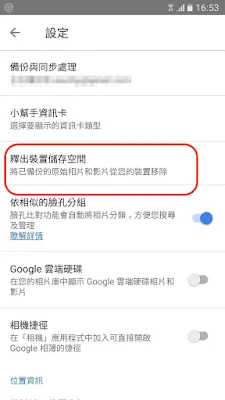
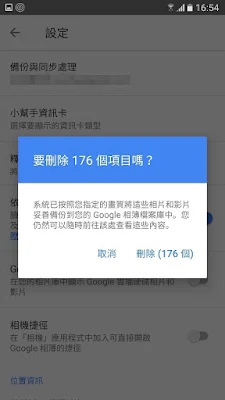











第一次啟動的時候,原本的設定頁面設計很好,後來的版本,想要修改網路設定的時候,還要去按那個擠在一起,小到不行的字體選項,這個部分在其它的 Google app 也有,這是很不滿意的地方,Google 大概認為每個人的的視力都是 2.0 囧
回覆刪除第一次啟動的設定畫面,選項字體太小,好不方便
回覆刪除如果他能夠偵測手機空間快不夠時, 跳出來問「是否立即釋出裝置儲存空間」更好
回覆刪除放在設定裡面, 還是有不少對手機不熟的人尤其長輩, 不會用
新版的在 垃圾桶 下方有「釋出空間」了, 讚
刪除是不是備份到google相簿後,以後瀏覧照片都會使用到網路流量?
回覆刪除沒網路的地方就不能看照片的意思...?